এখানে আমাদের আদর্শ ব্যক্তিগত কম্পিউটার. আমরা এটিকে শক্তিশালী, চটপটে, যথেষ্ট বড় স্ক্রীনের সাথে চাই। পোর্টেবল, পছন্দসই. আলো. এবং এটি যতটা সম্ভব কম খরচ করে। সর্বোপরি, পূর্ণ প্রোগ্রাম. অপরিহার্য বেশী কিন্তু যারা ইউটিলি, ভাল বাছাই করতে এবং সম্ভবত সামান্য বা সম্ভবত কিছুই দিতে হবে না। সম্পূর্ণ বৈধতা, অবশ্যই. অপারেশন কঠিন? না। সঠিক পিসি খুঁজে পাওয়া এতটা কঠিন নয়। শুধু কম-বেশি সুপরিচিত ব্র্যান্ডগুলির মাধ্যমে ব্রাউজ করুন, সহায়তা নির্ভরযোগ্য কিনা তা পরীক্ষা করুন (এমনকি ইন্টারনেট ফোরামেও) এবং ওজন, কর্মক্ষমতা এবং খরচের মধ্যে আমরা যে আলকেমি পছন্দ করি তা খুঁজে বের করুন। কিন্তু এখানে আছে সম্ভাব্য ঝামেলা পরবর্তী দুই ধাপে শুরু হবে। প্রাইমা ফ্যাস: আমরা প্যাকেজ খুলি, পিসি শুরু করি, আমাদের এটি কনফিগার করতে হবে এবং আমাদের প্রয়োজনের জন্য সঠিক সফ্টওয়্যার দিয়ে সজ্জিত করতে হবে। দ্বিতীয় পর্ব: আমাদের এটি আকারে রাখতে হবে। যার অর্থ, একদিকে, আমাদের কাজের ফল বা সরঞ্জামের সাথে এটিকে খুব বেশি ওজন না করা (সফ্টওয়্যারটি, আসলে, তবে ডেটা কনজেশন যা স্বয়ংক্রিয় আপডেট থেকে প্রাপ্ত হয়, উদাহরণস্বরূপ), এবং অন্যদিকে, এটি কিছু ভবিষ্যতমূলক সাধারণ এবং অসাধারণ রক্ষণাবেক্ষণ অপারেশনের গ্যারান্টি দেয়।
প্রথম ধাপ (কনফিগারেশন এবং সফ্টওয়্যার বিধান) অগত্যা ব্যয়বহুল? এটা নিশ্চিত নয়। প্রকৃতপক্ষে, বেশিরভাগ ক্ষেত্রে যাদের উচ্চ বিশেষায়িত ফাংশনগুলির জন্য নির্দিষ্ট সফ্টওয়্যারের প্রয়োজন নেই তারাও করতে পারেন বিনা খরচে প্রতিস্থাপন করুন (বা প্রায়) সাধারণ ব্যবহারে সমস্ত সাধারণ মৌলিক সফ্টওয়্যার: অফিস স্যুট (লেখা, উপস্থাপনা, স্প্রেডশীট, ই-মেইল ক্লায়েন্ট) থেকে অ্যান্টিভাইরাস, ফটোগ্রাফের প্রক্রিয়াকরণ এবং ব্যবস্থাপনা থেকে শুরু করে এখন প্রচলিত পিডিএফ ফরম্যাটে ডকুমেন্ট পরিচালনা ও প্রক্রিয়াকরণের জন্য প্রোগ্রামগুলি। আমাদের স্বাভাবিক চাহিদা থাকলে, গড় ব্যবহারকারীর মতন, আমরা সহজে এবং আইনত ওয়েব থেকে অনেকগুলি বিনামূল্যের প্রোগ্রাম পুনরুদ্ধার করতে পারি, তাদের "ফ্রি" বা পাবলিক ডোমেন সংস্করণে অবাধে ডাউনলোড করা যায়, যদি সঠিক উপায়ে বেছে নেওয়া হয় তবে পুরোপুরি একত্রিত করতে সক্ষম। , তিনটি প্রয়োজনীয়তা: তারা এক শতাংশ খরচ করে না (অন্তত তাদের মৌলিক সংস্করণে), তারা ভাল কাজ করে, তারা আমাদের পিসিকে চর্বিহীন এবং চটকদার রাখে তাদের সাধারণ কাঠামোর জন্য ধন্যবাদ এবং হার্ডওয়্যার সংস্থানগুলির জন্য লোভী নয়।
দ্বিতীয় পর্ব কি অগত্যা চ্যালেঞ্জিং? না। এমনকি যারা এই বিষয়ে বিশেষজ্ঞ বা উৎসাহী নন তারাও পারেন সহজ অপারেশন ভাল আকারে রাখা তার মূল্যবান কম্পিউটার মেশিন।
পুলিজিয়া ই ম্যান্টেনজিওন
আসুন প্রথম পর্ব দিয়ে শুরু করা যাক: সম্ভবত বিনামূল্যে সফ্টওয়্যার প্রদানের পথ প্রশস্ত করার প্রাথমিক কনফিগারেশন। নিম্নলিখিত পরামর্শটি ডেস্কটপ এবং পোর্টেবল পিসি, নতুন এবং পুরানো সমস্ত পরিবারের জন্য প্রযোজ্য (ড্রয়ার থেকে বের করা পিসিকে নতুন জীবন দেওয়া আপনার ধারণার চেয়ে বেশি সফল হতে পারে)।
সফ্টওয়্যার "পরিষ্কার"। একটি নতুন পিসি? হ্যাঁ ঠিক. এটা সত্যিই সাহায্য করে. কেন যখন আমরা আমাদের পিসি কিনি গত প্রজন্মের, উইন্ডোজ 10 দিয়ে সজ্জিত (তবে এটি পূর্ববর্তী প্রজন্মের জন্যও ঘটেছে) আমরা এটি খুঁজে পাই আমাদের জন্য অপরিহার্য যে অনেক প্রোগ্রাম বর্জিত. পাঠ্য লেখার জন্য একটি সহজ সফ্টওয়্যার, ছবি দেখার জন্য আরেকটি, একটি ইমেল ক্লায়েন্ট রয়েছে। এমন কিছু যা আমরা ব্যবহার করতে পারি, কিন্তু এই প্রোগ্রামগুলির অনেকগুলিই এত প্রাথমিক যে কার্যত অকেজো। অন্যদিকে (তাই বলতে গেলে) আমরা প্রচুর অতিরিক্ত সফ্টওয়্যার খুঁজে পাই যা ছাড়াই করা ভাল, যা কম্পিউটার থেকে কম্পিউটারে, ব্র্যান্ড থেকে ব্র্যান্ডে পরিবর্তিত হয়, যা আমাদের পিসির নির্মাতা বাণিজ্যিক তরঙ্গে আরও বেশি রেখেছেন। সফ্টওয়্যারের সাথে চুক্তি যা সত্যিই আমাদের সাহায্য করে। সুতরাং উদাহরণস্বরূপ স্যুটগুলির জন্য (অফিস কিন্তু অন্যান্য) যেগুলি চূড়ান্ত সংস্করণ কেনার জন্য আমন্ত্রণ জানিয়ে অল্প সময়ের পরে মেয়াদ শেষ হয়ে যায়। বাণিজ্যিক অ্যান্টিভাইরাস জন্য একই. এর সাথে যুক্ত করা হয়েছে অপ্রয়োজনীয় যদি না হয় সরাসরি ক্ষতিকারক সফ্টওয়্যার ফ্রিলস: ইন্টারনেট ব্রাউজারের "টুল বার", আমাদের খুব কম আগ্রহের বৈচিত্র্যময় ফাংশনের জন্য "ডেমো" প্রোগ্রাম, প্রায় সবসময় বিজ্ঞাপনের রেফারেন্সের সাথে থাকে। ইতিমধ্যে এই ভাবে, শুরু থেকে, ওজন নিশ্চিত করা হয়.
উইন্ডোজ 10 এর সাথে, মাইক্রোসফ্ট অপারেটিং সিস্টেমের সর্বশেষ এবং অনেক উন্নত সংস্করণ, আমাদের আরও কিছু সমস্যা রয়েছে (বিরোধপূর্ণভাবে)। কমবেশি লুকানো অনেক সেটিংস রয়েছে যার উপর সৌভাগ্যবশত কিন্তু কিছু অসুবিধার সাথে আমরা অনেকগুলি ফাংশনকে আটকাতে কাজ করতে পারি যার একটি দ্বিগুণ বিরক্তিকর প্রভাব রয়েছে: তারা আমাদের প্রোফাইলে এবং মাইক্রোসফ্ট সার্ভারগুলির সাথে আমরা যা করছি তার তথ্য শেয়ার করে এবং শুধুমাত্র ("বেনামী "প্রোফাইলিং" যা সফ্টওয়্যারটি নিখুঁত করতে ব্যবহার করা হয়, এটি নিশ্চিত।
প্রথম ধাপ: "পরিষ্কার অপারেশন". প্রথমত, নিশ্চিত করুন যে অপারেটিং সিস্টেম এবং কনফিগারেশনগুলিকে তাদের আসল অবস্থায় পুনরুদ্ধার করার জন্য একটি পদ্ধতি রয়েছে (আপনার পিসির জন্য মুদ্রিত বা ডাউনলোডযোগ্য অনলাইন নির্দেশাবলীর সাথে পরামর্শ করুন), যা সাম্প্রতিক প্রজন্মের পিসিগুলিতে সাধারণত একটি বিশেষ আইকনে ক্লিক করে করা হয়। মেনুতে যা হার্ড ডিস্কে (বা সলিড স্টেট ডিস্ক, SSD) একটি লুকানো পার্টিশনের বিষয়বস্তু শুরু করে: কিছু ভুল হলে এটি কার্যকর হতে পারে।
আমরা দুটি অপারেশন দিয়ে শুরু করতে পারি। উইন্ডোজ কনফিগার করুন সঠিকভাবে প্রোফাইল সীমিত করে, অপারেটিং সিস্টেমের ইনস্টলেশন সম্পর্কিত সমস্ত সফ্টওয়্যার আনইনস্টল করুন যা আমাদের প্রয়োজন নেই। প্রথম জন্য আমরা Windows মেনু এবং মধ্যে কঠিন নেভিগেশন এড়াতে পারেন দুটি সত্যিই দরকারী সফ্টওয়্যার উপর নির্ভর করুন যা আমরা অন্য কিছু করার আগে ইনস্টল করব। প্রথমটি একটি গভীর পিসি ক্লিনিং প্রোগ্রাম যা এর পরবর্তী সংস্করণে সবসময় সমস্যা তৈরি না করেই খুব ভালোভাবে কাজ করে বলে প্রমাণিত হয়েছে। এটিকে বলা হয় ক্র্যাপ ক্লিনার, সাধারণত বলা হয় CCleaner. আমাদের এটি মৌলিক কনফিগারেশন-পরিচ্ছন্নতার জন্য প্রয়োজন হবে কিন্তু পর্যায়ক্রমিক রক্ষণাবেক্ষণের জন্যও।
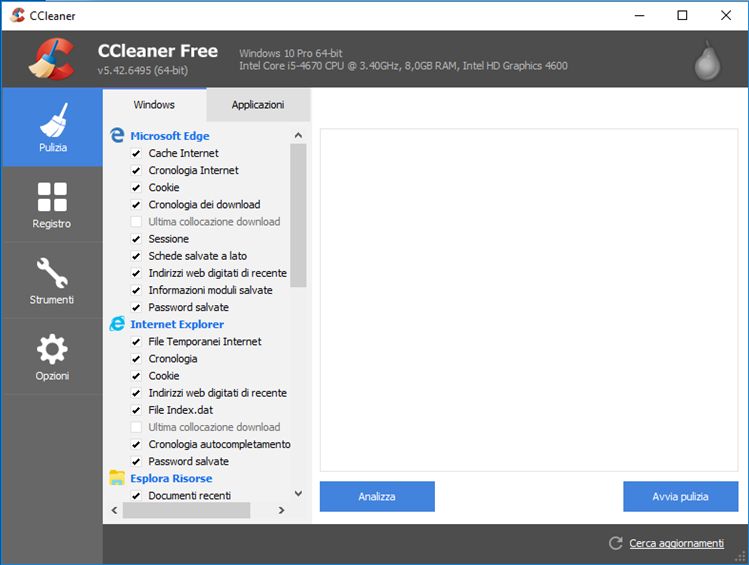
CCleaner আপনি এটিকে অর্থপ্রদত্ত সংস্করণে এবং বিনামূল্যে উভয়েই খুঁজে পেতে পারেন যা পুরোপুরি সূক্ষ্ম। আপনার যদি ন্যূনতম অভিজ্ঞতা থাকে এবং আরও কিছু মুহূর্ত নষ্ট করতে ইচ্ছুক হন, আমরা আপনাকে এটির "পোর্টেবল" সংস্করণটি ইনস্টলযোগ্য সংস্করণের বিকল্প হিসাবে ব্যবহার করার পরামর্শ দিই (যেমন আমরা অন্যান্য অনেক বিনামূল্যের প্রোগ্রামের জন্য করব)। সফটওয়্যার যাকে অবশ্যই ডিকম্প্রেস করতে হবে (আমরা নীচে এই অপারেশনের জন্য সঠিক প্রোগ্রামটি সুপারিশ করছি) এবং ডেস্কটপে বা এমনকি একটি বহিরাগত মেমরিতে (পেন-ড্রাইভ, কার্ড, ইউএসবি হার্ডডিস্ক) একটি লিঙ্ক সক্রিয় করে আমাদের হার্ড ডিস্কে তৈরি করা একটি ফোল্ডারে স্থাপন করা উচিত। ) যা আমরা বিভিন্ন পিসিতে ব্যবহার করার জন্য সবসময় আমাদের সাথে নিয়ে যাই।
CCleaner দিয়ে অকেজো প্রোগ্রাম থেকে মুক্তি পেতে আমরা টুলস ফাংশনে যাই। ইনস্টল করা প্রোগ্রামগুলির তালিকা প্রদর্শিত হবে, এতে লুকানো এবং যথাযথ নেটিভ উইন্ডোজ ফাংশন থেকে সরাসরি দেখা যায় না সেগুলিও অন্তর্ভুক্ত থাকবে। আমরা তাই আনইনস্টল করতে পারি (উপযুক্ত বোতামে ক্লিক করুন) যা আমাদের প্রয়োজন নেই। এই ক্ষেত্রে, উদাহরণস্বরূপ, GrooveMusic বা Xbox ইন্টারফেস অ্যাপ্লিকেশন। এমনকি সম্ভাব্য "উপহার" (ভিডিও গেম বা অন্যান্য) যেমন মানি, অ্যাডোব ফটোশপ এক্সপ্রেস, অ্যাসফল্ট 8, এয়ারবর্ন, ফার্মভিল, মার্চ অফ এম্পায়ার্স, ক্যান্ডি ক্রাশ, পিক্সআর্ট। এবং যদি আমাদের এটির প্রয়োজন না হয়, আমরা আনইনস্টলও করতে পারি, উদাহরণস্বরূপ ওয়ান ড্রাইভ, প্রোগ্রাম যা আমাদের মাইক্রোসফ্ট ক্লাউডে আমাদের ফাইলগুলি জমা করতে দেয়৷
একবার এটি হয়ে গেলে, আমরা নতুন পিসির জন্য প্রথম ক্লিনিং অপারেশনের জন্য এবং পর্যায়ক্রমে সঠিক রক্ষণাবেক্ষণের গ্যারান্টি দিতে, গতি এবং দক্ষতা নিশ্চিত করার জন্য দুটি ফাংশন সক্রিয় করতে প্রাথমিক মেনুতে ফিরে যেতে পারি। এটি হল "ক্লিনিং" মেনু যা আমাদের ব্যবহার করা প্রোগ্রামগুলির দ্বারা পর্যায়ক্রমে রেখে যাওয়া সমস্ত অতিরিক্ত ফাইলগুলি সনাক্ত করতে এবং মুছে ফেলতে সাহায্য করবে তবে আমরা চাইলে, ইন্টারনেট ব্রাউজিং ডেটা খুব সরলতার সাথে মুছে দিয়ে আমাদের গোপনীয়তা রক্ষা করতে সাহায্য করবে৷ "পরিষ্কার" সক্রিয় করার অবিলম্বে আমরা "রেজিস্ট্রি" মেনুতে যেতে পারি, যা আমাদের উইন্ডোজ রেজিস্ট্রি থেকে (এটির কার্যকারিতার জন্য প্রধান মৌলিক রুটিনগুলির মধ্যে একটি) সমস্ত কিছু বাদ দিতে দেয় যা অতিরিক্ত বা অকেজো এবং তাই এর কার্যকারিতাকে বাধা দেয়। পিসি আমরা সময়ের সাথে সাথে এই দুটি ক্রিয়াকলাপ পর্যায়ক্রমে পুনরাবৃত্তি করব, সপ্তাহে একবার বলুন বা আমাদের আর প্রয়োজন নেই এমন একটি প্রোগ্রাম আনইনস্টল করার পরে বা এটি সর্বশেষ সংস্করণে আপডেট করার পরে।
অন্যদিকে, উইন্ডোজ কনফিগারেশনের উপর কাজ করতে যা প্রোফাইলিং এবং যে কোনও ক্ষেত্রে সেই সমস্ত আধা-লুকানো স্বয়ংক্রিয় পদ্ধতিগুলির সাথে কাজ করতে যা আমাদের ডেটাকে বাহ্যিকভাবে যোগাযোগ করতে সাহায্য করে, উপরন্তু পিসিকে ধীর করে দেয়, একটি দুর্দান্ত সাহায্য আসে বিনামূল্যে (এবং "পোর্টেবল") সফ্টওয়্যার ডব্লিউপিডি. অন্যান্য জিনিসগুলির মধ্যে, WPD আমাদের একটি নতুন এবং সত্যিকারের মারাত্মক বিরক্তি থেকে পরিত্রাণ পেতে সাহায্য করবে: উইন্ডোজ 10 এর সর্বশেষ সংস্করণগুলিতে স্ব-ইন্সটল করার খারাপ অভ্যাস রয়েছে, এমনকি আমাদের সতর্ক করা এবং আমাদের অনুমতি না চাওয়া, নতুন অ্যাপ্লিকেশনগুলি যা প্রায় সবসময়ই অকেজো। এবং যে কোন ক্ষেত্রে কষ্টকর.
যখন WPD চালু করা হয়, তখন একটি ডিজিটাল শংসাপত্রের অভাব সম্পর্কিত একটি নিরাপত্তা সতর্কতা উপস্থিত হয়, কিন্তু আপনি কোনো সমস্যা ছাড়াই এগিয়ে যেতে পারেন: আরও তথ্যে ক্লিক করুন এবং তারপরে Run anyway বোতামে ক্লিক করুন। যে ফাংশনগুলি নিরাপদে এবং সহজেই নিষ্ক্রিয় করা যেতে পারে সেগুলি তালিকাভুক্ত। তারা শুধুমাত্র সেই প্রোগ্রাম এবং ফাংশনগুলির সাথে সম্পর্কিত নয় যেগুলি আমরা ব্যবহার করতে পারি না তবে ট্র্যাকিং এবং গোপনীয়তার সাথে সম্পর্কিত (আসলেই অনেকগুলি) অন্তর্ভুক্ত৷
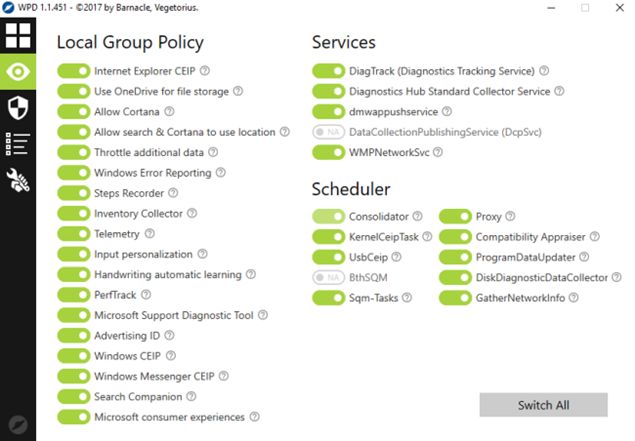
WPD ইনস্টল এবং কনফিগার করার পরে আমরা কাজটি সম্পূর্ণ করার জন্য অন্য একটি সাধারণ অপারেশন করতে পারি, তবে একটু সতর্কতার সাথে সম্পাদন করতে হবে। নীচে বামদিকে Windows 10 আইকনে ক্লিক করুন। অনুসন্ধান ফাংশন স্বয়ংক্রিয়ভাবে সক্রিয় হবে। আমরা ব্যাকগ্রাউন্ড লিখি এবং আমাদের দেওয়া প্রথম পছন্দের ঠিক উপরে প্রদর্শিত মাস্কে ক্লিক করি বা "ব্যাকগ্রাউন্ডে চলতে পারে এমন অ্যাপগুলি বেছে নিন"। আপেক্ষিক সক্রিয়করণ-নিষ্ক্রিয়করণ বোতামগুলির সাথে একটি তালিকা উপস্থিত হয়। উইন্ডোজ যখন পটভূমিতে নীরব থাকতে শুরু করে তখন স্বয়ংক্রিয়ভাবে সক্রিয় হওয়া অ্যাপ্লিকেশনগুলিকে আমরা এখানে পরীক্ষা করতে পারি, যখন আমরা সেগুলি ব্যবহার করতে চাই তখন দ্রুত হস্তক্ষেপ করার জন্য প্রস্তুত কিন্তু সিস্টেম মেমরির একটি ভারী দখল এবং মন্থরতার খরচে, এমনকি সামান্য হলেও, আমাদের পিসির স্বাভাবিক কার্যকলাপ। অনেককে অক্ষম করা যেতে পারে যদি আমরা সেগুলি ব্যবহার না করি বা শুধুমাত্র ব্যতিক্রমী ক্ষেত্রে ব্যবহার করি। এটি নেটিভ উইন্ডোজ 10 "এজ" ইন্টারনেট ব্রাউজারের ক্ষেত্রে, যেটিকে আমরা সবচেয়ে জনপ্রিয় প্রতিযোগীদের (উদাহরণস্বরূপ ক্রোম বা ফায়ারফক্স) দিয়ে প্রতিস্থাপন করেছি। তালিকায় অন্তর্ভুক্ত অ্যাপ্লিকেশনগুলি ঠিক কীসের জন্য তা বোঝার জন্য, আমরা প্রশ্ন চিহ্ন সহ আপেক্ষিক আইকনগুলিতে ক্লিক করতে পারি। এবং যদি আমরা তাদের অনেকগুলি নিষ্ক্রিয় করি, নিজেদেরকে এমন কিছু PC ফাংশন দিয়ে খুঁজে বের করি যা আর সঠিকভাবে কাজ করে না (উদাহরণস্বরূপ ই-মেইল) আমরা এখনও ব্যাকগ্রাউন্ড অ্যাপ্লিকেশন মাস্ক পুনরায় খুলতে পারি এবং তালিকা থেকে যা বাদ দিয়েছি তা সহজেই পুনরুদ্ধার করতে পারি।
কৌশল সহ বিনামূল্যের সফটওয়্যার (অবশ্যই আইনসম্মত)
তারপরে আমরা বিনামূল্যের সফ্টওয়্যারটিতে আসি যেটি আমরা অবাধে ডাউনলোড এবং ইনস্টল করতে পারি পিসিকে আমাদের প্রয়োজনীয় সমস্ত কিছু দিয়ে সজ্জিত করতে। প্রথম ক পরামর্শ স্ব সাইট যে অফার একটি নির্ভরযোগ্য এবং প্রত্যয়িত চমৎকার উপায় মুক্ত সফটওয়্যার. আমরা দুটি সুপারিশ: ফাইলহিপো, বিনামূল্যে এবং বিনামূল্যে ব্যবহারের জন্য সেরা সফ্টওয়্যারের একটি বৃহৎ বিশ্ব ভান্ডার, এবং সমানভাবে বৈধ, এবং ইতালীয় ভাষায় "লক্ষ্যযুক্ত" সফ্টওয়্যার, HTML.it.
স্যুট
কি ইন্সটল করতে হবে? চলুন শুরু করা যাক এমন অ্যাপ্লিকেশনগুলি দিয়ে যা মাইক্রোসফ্ট অফিসকে প্রতিস্থাপন করতে পারে, মাইক্রোসফ্ট স্যুট যা লেখার জন্য ব্যবহৃত হয়, উপস্থাপনা, গণনা, পরিশীলিত ই-মেইল পরিচালনা এবং আরও অনেক কিছু। বিনামূল্যে বিকল্প আছে. কিন্তু যেহেতু আমরা এটিতে আছি, তাই সবকিছু করে এমন বৃহৎ মাল্টিফাংশনাল স্যুটগুলির তুলনায় কম সম্পূর্ণ কিন্তু হালকা প্রোগ্রামগুলির সংমিশ্রণ ব্যবহার করা উপযুক্ত কিনা তা পরীক্ষা করে আমাদের প্রথমে আমাদের চাহিদাগুলি ভালভাবে ক্যালিব্রেট করা উচিত।
যদি আমাদের শুধুমাত্র গণনার উপস্থাপনা বা উপস্থাপনাগুলি পড়তে হয়, তাহলে আমাদের স্যুটগুলিতে অন্তর্ভুক্ত এবং পাওয়ারপয়েন্ট এবং এক্সেলের সাথে সম্পর্কিত অ্যাপ্লিকেশনগুলির সম্পূর্ণ সংস্করণগুলির প্রয়োজন নেই৷ আপনার যা দরকার তা হল সাধারণ দর্শক। এই ক্ষেত্রে, আমাদের ইন্টারনেট ব্রাউজারের অনুসন্ধান ক্ষেত্রে শুধুমাত্র "পাওয়ার পয়েন্ট ভিউয়ার" বা "এক্সেল ভিউয়ার" শব্দটি টাইপ করুন এবং মাইক্রোসফ্ট সাইট থেকে সংশ্লিষ্ট আলো এবং বিনামূল্যের অ্যাপ্লিকেশনগুলি ডাউনলোড করুন৷ লেখার প্রোগ্রামের জন্য আমরা এই ক্ষেত্রে একটি বিনামূল্যে ডেডিকেটেড সফ্টওয়্যারের উপর নির্ভর করতে পারি যেমন উদাহরণস্বরূপ ফোকাস রাইটার.
যদি, অন্যদিকে, আমাদের মাইক্রোসফ্ট অফিস Le এর সমতুল্য একটি সম্পূর্ণ স্যুট প্রয়োজন বিনামূল্যে বিকল্প তারা অনুপস্থিত হয় না. প্রকৃতপক্ষে তারা হালকাতা এবং সেইজন্য গতির ক্ষেত্রেও সুবিধা দিতে পারে। দুটি প্রধান পছন্দ। সবচেয়ে বিখ্যাত ফ্রি স্যুট ওপেন অফিস, যা এখন বলা হয় অ্যাপাচি ওপেন অফিস.
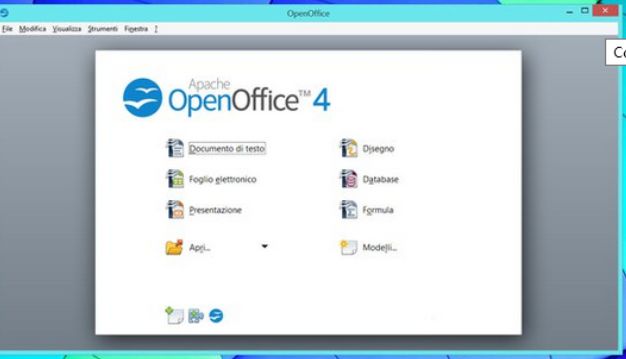
সংস্করণগুলির অগ্রগতির সাথে, OpenOffice মুক্ত থেকে গেছে কিন্তু বেশ ভারী এবং স্মৃতি-ক্ষুধার্ত হয়ে উঠেছে। এটি কিছু সময়ের জন্য তার কাজিন স্যুটের সাথে প্রতিযোগিতা করছে (এবং OpenOffice ডেভেলপমেন্ট টিমের একটি শাখা থেকে জন্ম হয়েছে) অফিস অফিস.
পিডিএফ ম্যানেজমেন্ট
উইন্ডোজ, এমনকি তার সর্বশেষ সংস্করণ 10-এ, পিডিএফ-এর খুব কম ব্যবস্থাপনার অনুমতি দেয়। এজ ইন্টারনেট ব্রাউজারের মাধ্যমে প্রায়শই একটি প্রাথমিক দৃশ্য। বহুল ব্যবহৃত অ্যাক্রোব্যাট রিডার প্রোগ্রাম, যা আমরা অনেক পিসি কনফিগারেশনে আগে থেকে ইনস্টল করা দেখতে পাই, এর বেশি কিছু করে না। পিডিএফ ফর্ম এবং পাঠ্যগুলি দেখতে কিন্তু সংহত, সম্পূর্ণ, সংকলন এবং সংশোধন করতে, আমরা প্রোগ্রামটির বিনামূল্যে সংস্করণ ডাউনলোড করার পরামর্শ দিই পিডিএফ-এক্সচেঞ্জ ভিউয়ার.
সমস্ত মৌলিক অপারেশন অনুমোদিত. আপনার যদি আরও পরিশীলিত ফাংশনের প্রয়োজন হয়, যেমন একাধিক পিডিএফ পৃষ্ঠাগুলিকে একক ফাইলে একত্রিত করার ক্ষমতা বা বহু-পৃষ্ঠার নথি থেকে পৃষ্ঠাগুলি বের করার ক্ষমতা, আপনি অবশেষে অর্থপ্রদানের সংস্করণটি কিনতে পারেন।
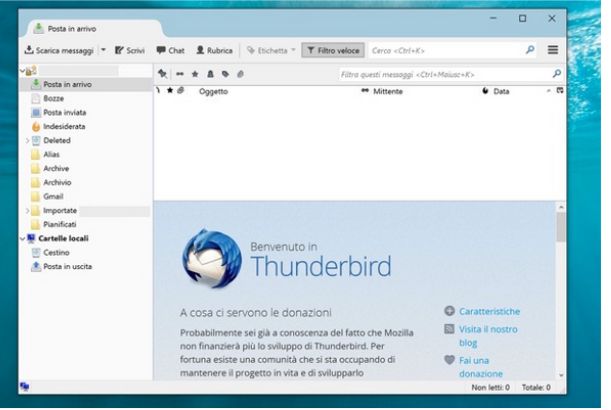
ইমেইল
উইন্ডোজ 10 সহ মেল ক্লায়েন্ট খারাপ নয়। অন্যান্য জিনিসগুলির মধ্যে, এটি Gmail থেকে শুরু করে সর্বাধিক জনপ্রিয় পরিষেবাগুলির স্বয়ংক্রিয় কনফিগারেশনের অনুমতি দেয়৷ তবে যারা আরও পরিশীলিত কিছু চান তারা খুব শক্তিশালী ক্লায়েন্ট ডাউনলোড করতে পারেন যদিও এটি হয় বিনামূল্যে মজিলা থান্ডারবার্ড, যা অনেক কাস্টমাইজেশনকে এক্সটেনশনের মাধ্যমে এর কার্যাবলী প্রসারিত করতে দেয়, যেমনটি সবচেয়ে জনপ্রিয় ওয়েব ব্রাউজারগুলির ক্ষেত্রে যেমন ব্লাড ব্রাদার (ওপেন সোর্স সফ্টওয়্যার প্রচার করে এমন একই সংস্থা থেকে আসে) মজিলা ফায়ারফক্স। থান্ডারবার্ডকে একটি সম্পূর্ণ ক্যালেন্ডারের সাথে একত্রিত করা যেতে পারে, অন্যান্য ই-মেইল প্রোগ্রাম থেকে ই-মেইল এবং কনফিগারেশন আমদানি করা যেতে পারে।
ভিডিও এবং সঙ্গীত
আমরা এখন ফিল্ম (এবং আরও সাধারণভাবে বিভিন্ন ভিডিও ফর্ম্যাটে) এবং সঙ্গীতে আসি। Windows সহ সফ্টওয়্যারের উপর নির্ভর করা, এমনকি এর সর্বশেষ সংস্করণ Windows 10-এ অনেক সীমাবদ্ধতা আরোপ করে। সৌভাগ্যবশত, একটি হালকা এবং শক্তিশালী প্রোগ্রাম আছে, সেইসাথে একেবারে বিনামূল্যে, যে সত্যিই এটি সব করে। বলা হয় ভিএলসি (ভিডিওলান). এছাড়াও এটি এক্সটার্নাল অ্যাড-অন ("কোডেক") ইন্সটল করার প্রয়োজন ছাড়াই ওয়েবের জন্য বিভিন্ন সংকুচিত ফরম্যাটে (উদাহরণস্বরূপ Divx এবং Xvid) মুভিগুলিকে চমৎকারভাবে হজম করে এবং ফেরত দেয়। এটা ক্রমাগত আপডেট করা হয়. এটি সত্যিই হজম করে, পরিচালনা করে এবং তার সেরা সময়ে ফেরত দেয়।
ফটো এবং ইমেজ
ছবি আর ছবি? আবার, কোন অ্যাপ্লিকেশন উইন্ডোজ অন্তর্ভুক্ত. তাদের সংগ্রহ করতে, তাদের দেখতে, সম্পাদনা এবং সংশোধন করতে, এখানে প্রতিভা আছে IrfanView (যদি আপনি সত্যিই এটির প্রশংসা করেন, তবে এর স্রষ্টা আপনাকে আমন্ত্রণ জানিয়েছেন, কোনো বাধ্যবাধকতা ছাড়াই, আপনি বিনিময়ে যে মূল্য পান তার তুলনায় তাকে একটি একেবারে শালীন অর্থ (10 ইউরো) প্রদান করে পরবর্তী সংস্করণগুলির বিকাশে সহায়তা করার জন্য)। প্যাকেজে ইতালীয় ভাষার বিকল্প যোগ করা যেতে পারে।
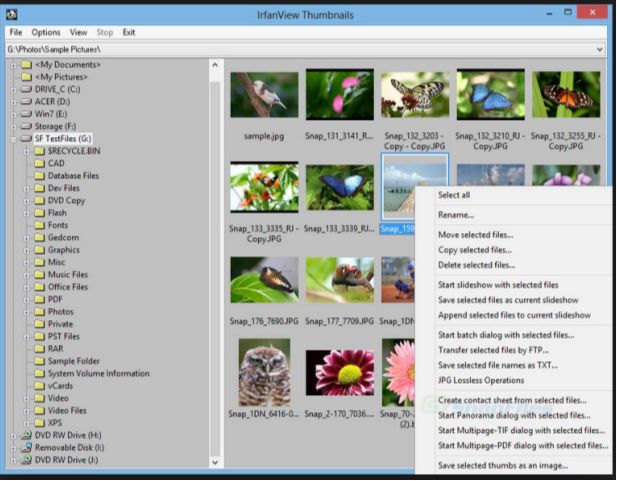
আপনি যদি বিশেষ করে অত্যাধুনিক প্রয়োজন, বিশেষ করে গ্রাফিক প্রক্রিয়াকরণ, এবং আপনি চান একটি পেশাদার অ্যাপ্লিকেশন মত দেখায় যে কিছু, এখনও হালকা এবং বিনামূল্যে, কিন্তু আরো শক্তিশালী এবং দাবি, এটা পঙ্গু লোক, যা বিখ্যাত কিন্তু বিশাল (এছাড়াও খরচে) ফটোশপের পারফরম্যান্সের কাছে যায়। এটাও আছে ইতালীয় ভাষায় নির্দেশাবলী.
অ্যান্টিভাইরাস
অ্যান্টিভাইরাস? এটা অবশ্যই বলা উচিত যে এখানে মাইক্রোসফ্ট উইন্ডোজে তার নেটিভ অ্যাপ্লিকেশনের সাথে দুর্দান্ত অগ্রগতি করেছে। উইন্ডোজ 10 এর সর্বশেষ সংস্করণের সাথে এর "ডিফেন্ডার" বেশ ভালভাবে পাওয়া যায় আমরা আপডেটের ক্ষেত্রেও এটির স্বয়ংক্রিয় অপারেশনের উপর নির্ভর করার পাশাপাশি সবকিছু ছেড়ে দিতে পারি। কিন্তু কে পছন্দ করা উচিত একটি বিশেষ অ্যাপ্লিকেশন, একটু বেশি পরিশীলিত এবং এখনও বিনামূল্যে, চমৎকার বিকল্প রয়েছে। আমরা সবসময় চমৎকার নির্দেশ আভিরা, যা তুলনামূলক লেখায় শীর্ষস্থান অর্জন করে চলেছে।
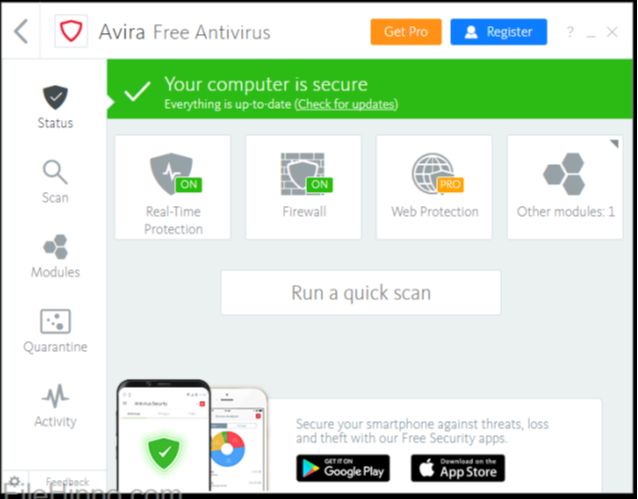
আমরা থেকে Avira এর ইংরেজি সংস্করণ ডাউনলোড করার পরামর্শ দিই www.filehippo.com: আপডেটে অগ্রাধিকার লাগে। তবে আপনি যদি ইতালীয় সংস্করণ পছন্দ করেন, যা ভাইরাল স্বাক্ষরে কয়েক ঘন্টা বিলম্বের সাথে আপডেট করা হয় এবং কিছু দিন কার্যকর করা যায়, তবে করুন এখানে ক্লিক করুন. আভিরা ফ্রিতে ইনকামিং ইমেলগুলির রিয়েল-টাইম সুরক্ষা নেই, তবে আপনি যখন এটি খুলতে চেষ্টা করবেন তখনও একটি দূষিত সংযুক্তি আটকানো হবে। কখনও কখনও আভিরা ফ্রি আপডেটের জন্য সারিবদ্ধ হতে কিছুটা সংগ্রাম করবে, কারণ মূল কোম্পানি অর্থপ্রদানের সংস্করণগুলির জন্য একটি দ্রুত লেন সংরক্ষণ করে। অন্যদিকে এটি একটি বিনামূল্যের অ্যান্টিভাইরাস সর্বদা সেরা বিশেষায়িত প্রেসের পর্যায়ক্রমিক পরীক্ষার শীর্ষে থাকে।
ফাইল ম্যানেজমেন্ট
আমরা ওয়েব থেকে যে ফাইলগুলি নিয়ে থাকি বা ই-মেইলে আমাদের কাছে পাঠানো হয় তার বেশিরভাগ প্রোগ্রামই সংকুচিত বিন্যাসে থাকে, সাধারণত (কিন্তু শুধুমাত্র নয়) জিপ প্রোটোকলের সাথে। Windows 10-এ একটি নেটিভ অ্যাপ্লিকেশন রয়েছে যা আমাদের ফাইল (উভয় প্রোগ্রাম এবং টেক্সট) এবং ফোল্ডারগুলিকে কম্প্রেস এবং ডিকম্প্রেস করতে দেয়, সম্ভাব্য ক্ষুদ্রতম ফুটপ্রিন্ট সহ একটি একক ফাইল পেতে। অ্যাপ্লিকেশনটি প্রাসঙ্গিক মেনুতে সক্রিয় করা হয়েছে যা যেকোনো ফাইল বা ফোল্ডারে ডান মাউস বোতামে ক্লিক করে সক্রিয় করা যেতে পারে। কিন্তু প্রোগ্রামটি বিশেষভাবে সক্ষম বা পরিশীলিত নয়। আমরা আপনাকে ডাউনলোড করার পরামর্শ দিই বিনামূল্যে অ্যাপ্লিকেশন ইনস্টল করুন 7zip, ইতালীয় ভাষায়ও।
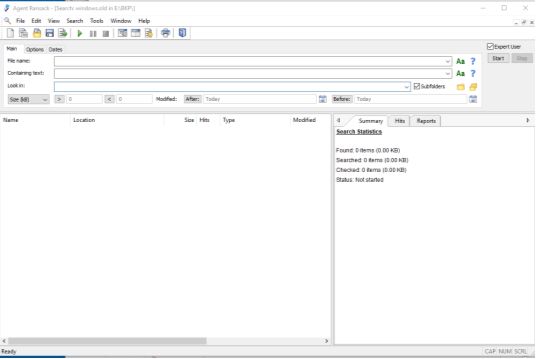
পিসিতে ফাইল অনুসন্ধান করুন
পরিশেষে, আমাদের বিনামূল্যের এনডাউমেন্ট সম্পূর্ণ করতে, আমরা উইন্ডোজ দ্বারা এখনও দেখানো কাঠামোগত সীমাবদ্ধতাগুলির একটি কাটিয়ে উঠতে একটি প্রোগ্রাম ইনস্টল করার পরামর্শ দিই: আমাদের পিসিতে নাম অনুসারে ফাইলগুলির জন্য অনুসন্ধান৷ procউইন্ডোজের edura নেটিভ সত্যিই জটিল এবং অপারেশনে প্রাথমিক। আমরা প্রোগ্রামটির বিনামূল্যের সংস্করণ ডাউনলোড এবং ইনস্টল করে উজ্জ্বলভাবে সমাধান করতে পারি এজেন্ট লুণ্ঠন. এটি শুধুমাত্র ইংরেজিতে কিন্তু এমনকি যারা ভাষাটি আয়ত্ত করতে পারে না তারা সত্যিকারের স্বজ্ঞাত মেনুতে গণনা করতে পারে।





